Lenovo IdeaPad Miix 310 310-10ICR Серебристый: Глава 4. Устранение неполадок
Глава 4. Устранение неполадок: Lenovo IdeaPad Miix 310 310-10ICR Серебристый
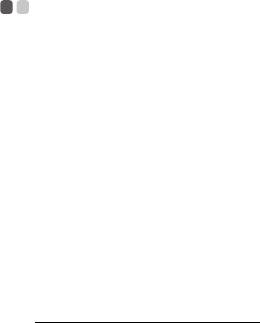
Глава 4. Устранение неполадок
Часто задаваемые вопросы - - - - - - - - - - - - - - - - - - - - - - - - - - - - - - - - - - - - - - - - - - - - - - - - - - - - - - - - - - - - - - - - - - - - - - - -
В этом разделе приведены часто задаваемые вопросы по категориям.
Поиск информации
Какие меры предосторожности необходимо соблюдать при работе с компьютером?
В прилагаемом Руководство по технике безопасности и общей информации Lenovo перечислены
меры предосторожности, которые следует соблюдать при работе с компьютером. Прочтите и
соблюдайте все меры предосторожности при использовании.
Где можно найти технические характеристики компьютера?
Технические характеристики компьютера указаны в прилагаемых листовках.
Где можно найти инфор
мацию о гарантии?
Подробную информацию о гарантии для данного устройства см. на сайте
support.lenovo.com/warrantystatus
.
Драйверы
Где можно найти драйверы для различных устройств компьютера?
Последние версии драйверов устройств также можно загрузить на веб-сайте поддержки
пользователей Lenovo.
Получение справки
Как связаться с центром поддержки пользователей?
См. «Глава 3. Получение справки и обслуживание» в Руководствo по технике безопасности и
общей информации Lenovo.
24
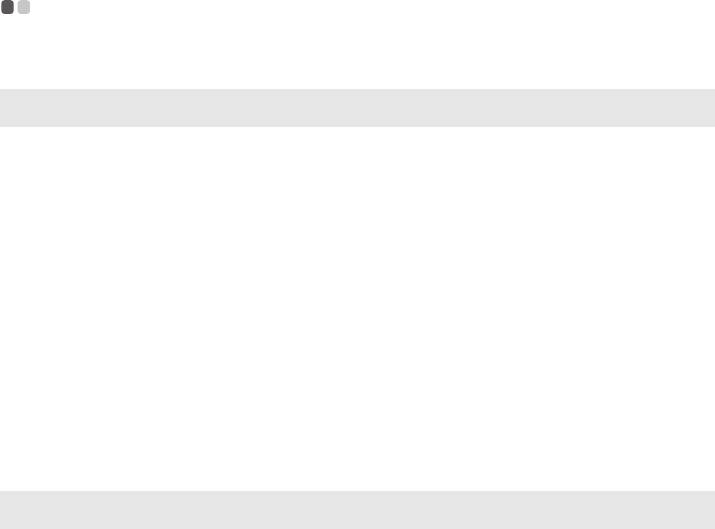
Глава 4. Устранение неполадок
Устранение неполадок - - - - - - - - - - - - - - - - - - - - - - - - - - - - - - - - - - - - - - - - - - - - - - - - - - - - - - - - - - - - - - - - - - - - - - - - - - - - - - - - - - - - - -
Если вы не нашли здесь свою проблему, см. главу 1. В следующем разделе рассматриваются те проблемы,
решение которых не требует более подробного изложения информации, приведенной в главе 1.
Проблемы с изображением
При включении
• Если на экране нет изображения, убедитесь в следующем.
компьютера на экране
- Адаптер питания подключен к компьютеру, а кабель питания
ничего не отображается.
подключен к исправной розетке.
- Питание компьютера включено. Для подтверждения нажмите
и удерживайте кнопку питания в течение трех секунд.
- Для принудительного отключения компьютера нажмите и
удерживайте кнопк
у питания в течение десяти секунд. Для
перезагрузки компьютера нажмите и удерживайте кнопку
питания в течение трех секунд.
• Если эти требования выполнены, но на экране ничего не
отображается, обратитесь в сервисный центр.
Исчезает изображение
• Работает система управления питанием. Выполните одно из
на экране работающего
следующих действий, чтобы вывести компьютер из спящег
о
компьютера.
режима.
- Нажмите любую клавишу на клавиатуре.
- Нажмите кнопку питания.
Проблемы со спящим режимом
Отображается
• Уровень заряда батареи очень низкий. Подключите адаптер
сообщение о низком
питания к компьютеру.
заряде батареи и
компьютер сразу же
выключается.
Компьютер переходит в
• Проверьте следующее.
спящий режим сразу же
- Батарея заряжена.
после включения.
- Рабочая температура не выходит за пределы допустимого
диапазона. См. «Глава 2. Информация по эксплуатации и
уходу» в Рук
оводство по технике безопасности и общей
информации Lenovo.
25
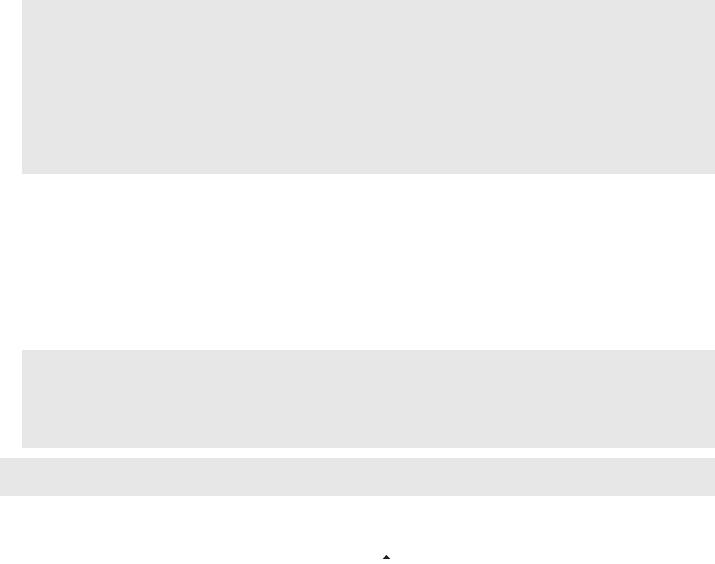
Глава 4. Устранение неполадок
Примечание. Если батарея заряжена и рабочая температура находится в пределах допустимой нормы,
выполните следующие действия.
a Нажмите и удерживайте кнопку питания в течение трех секунд, чтобы включить компьютер.
b Для принудительного отключения компьютера нажмите и удерживайте кнопку питания в
течение десяти секунд.
c Для перезагрузки компьютера нажмите и удерживайте кнопку питания в течение тр
ех
секунд. Затем перезагрузите компьютер, нажав кнопку системы восстановления
Push-button reset (Быстрый сброс параметров).
Если проблема остается, обратитесь в сервисный центр.
Компьютер не выходит
• Если компьютер не выходит из спящего режима, возможно,
из спящего режима и не
разряжена батарея.
работает.
• Если компьютер находится в спящем режиме, подключите
адаптер питания к компьютеру. Затем нажмите кнопку
питания.
• Если компьютер выключен, подключите адаптер питания к
компьютеру. Затем нажмите кнопку питания, чтобы
восстановить работу компьютера.
Примечание. Если компьютер не выходит из спящего режима, не реагирует на какие-либо действия и не
выключается, выполните принудительное отключение (несохраненные данные могут быть
потеряны). Чтобы принудительно отключить компьютер, нажмите и удерживайте кнопку
питания в течение десяти секунд или более. Если компьютер не отключается, отсоедините
адаптер питания.
Проблемы с панелью дисплея
На экране нет
• Выполните следующие действия.
изображения.
- Если компьютер работает от адаптера питания или батареи,
нажмите Fn + (расположена на клавиатуре), чтобы
увеличить яркость экрана.
- Нажмите кнопку питания для подтверждения, если
компьютер находится в спящем режиме.
- Если проблема остается, следуйте инструкциям для решения
проблемы «На экране неразборчивое или искаженное
изображение».
На экране
• Убедитесь, что разрешение экрана и качество цветопередачи
нера
зборчивое или
правильно установлены.
искаженное
изображение.
26
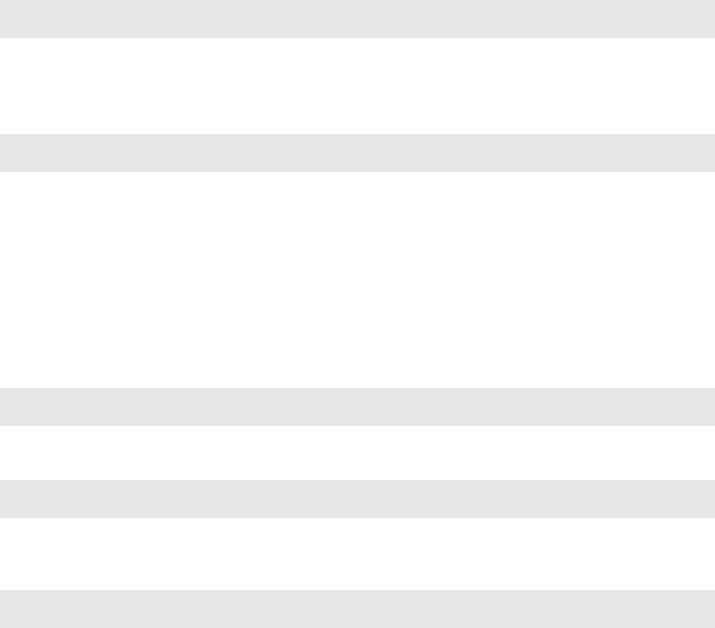
Глава 4. Устранение неполадок
На экране появляются
•
Правильно ли установлена операционная система и приложения?
некорректные символы.
Если они правильно установлены и настроены, выполните
следующие действия.
a Нажмите и удерживайте кнопку питания в течение трех
секунд, чтобы включить компьютер.
b Для принудительного отключения компьютера нажмите и
удерживайте кнопку питания в течение десяти секунд.
c Для перезагрузки компьютера нажмите и удерживайте
кнопку питания в течение трех секунд. Затем перезагрузите
компьютер, нажав кнопк
у системы восстановления
Push-button reset (Быстрый сброс параметров).
Если проблема остается, обратитесь в сервисный центр.
Проблемы со звуком
В динамике нет звука
• Проверьте следующее.
даже при большой
- Функция выключения звука не используется.
громкости.
- Комбинированное звуковое гнездо не используется.
- Динамики выбраны в качестве устройства воспроизведения.
Проблемы с батареей
Компьютер выключается
• Перезарядите батарею.
до того, как индикатор
уровня заряда батареи
сигнализирует об
отсутствии заряда.
-или-
Компьютер продолжает
работать после того, как
индикатор уровня заряда
батареи сигнализирует
об отсутствии заряда.
Проблемы с запуском
®
ОС Microsoft
Windows
• Дополнительные сведения см. в разделе «Система
не запускается.
восстановления» на стр. 22.
Проблемы с системой восстановления
Не удалось восстановить
• Системный раздел был изменен (например, размер раздела или
системный раздел до
емкость диска C).
заводского состояния.
Другие проблемы
Компьютер не отвечает. • Чтобы выключить компьютер, нажмите и удерживайте кнопку
питания в течение десяти секунд или более. Если компьютер не
реагирует на ваши действия, отключите адаптер питания.
27





